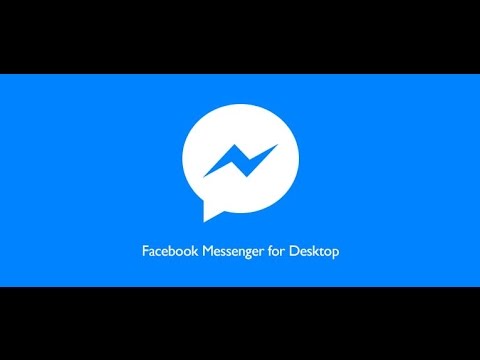Le Panneau de configuration de Windows 7 possède une applet appelée Localisation par défaut. Cet emplacement par défaut stocke votre emplacement géographique, à savoir votre code postal, votre pays, votre latitude et votre longitude.

Applet du panneau de contrôle d'emplacement par défaut
Vous pouvez entrer un emplacement par défaut que les programmes peuvent utiliser pour personnaliser les informations et les services en fonction de votre emplacement. Par exemple, un programme peut utiliser votre emplacement par défaut pour rechercher des cinémas et des restaurants proches de vous.
L'emplacement par défaut n'est utilisé que lorsqu'un programme demande votre emplacement actuel et qu'il ne peut pas trouver de capteur d'emplacement. Le capteur d'emplacement peut être indisponible ou ne pas être installé sur votre ordinateur.
Pour fournir un emplacement général:
- Cliquez pour ouvrir l'emplacement par défaut.
- Entrez un code postal.
- Cliquez sur Appliquer.
Pour fournir un emplacement précis:
- Cliquez pour ouvrir l'emplacement par défaut.
- Sous Plus d'informations, entrez une adresse.
- Cliquez sur Appliquer.
Certains programmes peuvent utiliser l'emplacement par défaut d'une manière qui affecte votre confidentialité. Par exemple, certains programmes envoient des informations de localisation sur des réseaux câblés ou sans fil. Pour empêcher les programmes d'envoyer votre emplacement par défaut sur un réseau, vous pouvez supprimer les informations d'emplacement dans le Panneau de configuration.
Pour supprimer toutes les informations de localisation:
Au bas de la page, cliquez sur Supprimer cette information.
Cet article explique comment définir l'emplacement par défaut de votre PC sous Windows 10.